こんにちは(^^♪山ばりゅです。
私たち、ブロガーにとってありがたい存在といえる、Google大王。
無料で提供してくれているツールやサービスの中には、本当に有料級のものがたくさんありますよね。
そのなかでも、やはりブログやサイトのデータ解析ツールである、
Google Analytics(グーグルアナリティクス)は
アクセス数はもちろん
- 読者の離脱率
- 読者のブログ、サイト滞在時間
- 読者がブログに訪れた時、どれくらいのページを見ているか
- アクセス先の国
などといった
無料とは思えないほどの、細やかなデータ分析が可能なので、
あなたも、おそらく利用しておられるのではないでしょうか。
でも、このような自分のブログの力量を知るうえでの、貴重なデータの数々も
ある設定を行っていないと、
せっかくの正確性に水を差してしまいます。
それは、
自分のパソコンやスマホなどからのアクセス除外
これをしておかないと、
自分が自分のブログに訪れたアクセス数や滞在時間なども、
きっちりデータの1つとして数えられてしまうんですね。
ですので、今回は自分の媒体からのアクセスをデータ解析から除外する方法をご紹介したいと思います。
こういうのって、とっつきにくいイメージがありますが、
下に紹介する手順通りに行っていただきますと、
ものの3~5分程度で簡単に設定が完了しますので、ぜひ最後までお付き合いいただけましたらと思います。
超簡単!自己アクセスを除外するグーグルアナリティクスのフィルタ機能設定方法
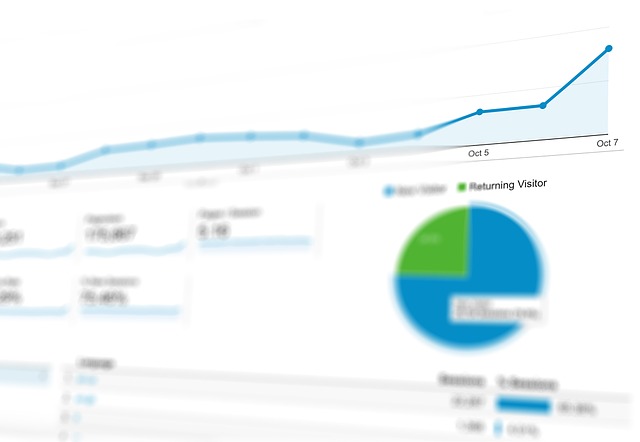
自分のパソコンやスマホからのアクセスを除外するには、グーグルアナリティクスのフィルタ機能で設定します。
では、早速フィルタ機能の設定方法をご紹介していきましょう。
グーグルアナリティクスのフィルタ機能設定手順
今回はIPアドレスを使って、自己アクセスを除外する設定方法をご紹介します。
まずは、グーグルアナリティクスのご自身のアカウントにログインします。
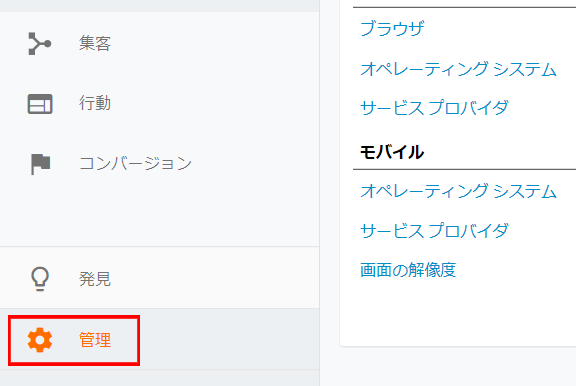
次に左側のメニューから、
歯車のアイコン「管理」をクリックします。
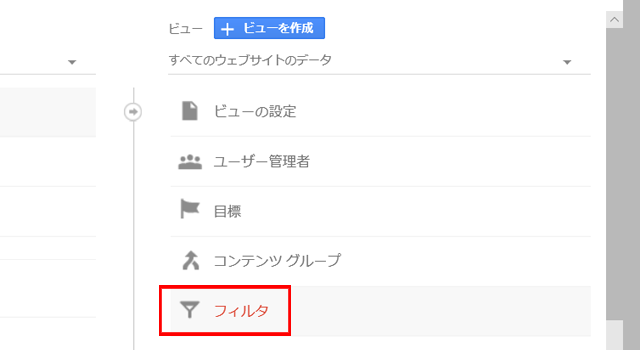
するとこのように、管理画面が表示されますので、
左側から
- アカウント
- プロパティ
- ビュー
と続いているかと思いますので、
一番右側「ビュー」の下にある
「フィルタ」をクリックします。
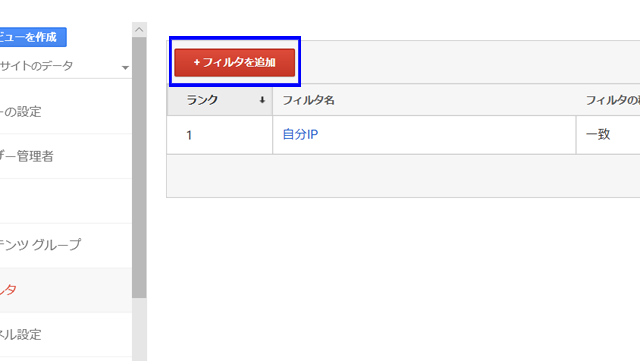
次に表示される
フィルタ設定画面から
「フィルタを追加」をクリックします。
では、自己アクセスを除外する設定を行っていきましょう。
フィルタ名の入力
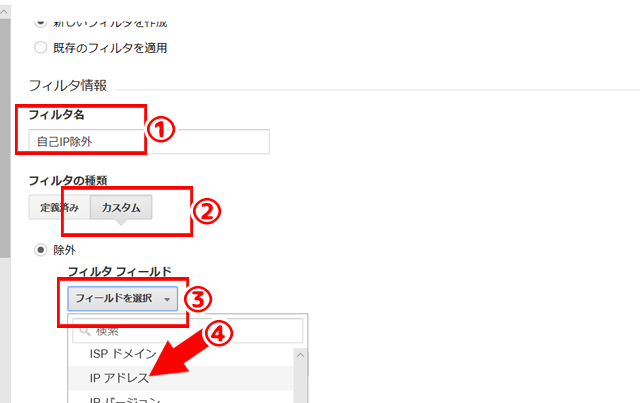
まずは、フィルタ情報からフィルタ名を入力します。
こちらはどんな名前でもいいですが、
一目見て自分のアクセスを除外するフィルタというのが分かる名前にするといいかと思います。。
フィルタの種類を選択する
次に設定するフィルタを「定義済み」の設定方法から行うか、カスタム設定を行うかを選択します。
今回のIPアドレス除外はカスタム設定になるので、
「カスタム設定」をクリックします。
フィルタフィールドを選択する
ここでは、どのような方法でフィルタをするかを選択することができます。
今回は、IPアドレスを使って自己アクセスを除外するので、
プルダウンされる候補の中から、「IPアドレス」を選択します。
3.フィルタパターンボックスに除外したいIPアドレスを入力する
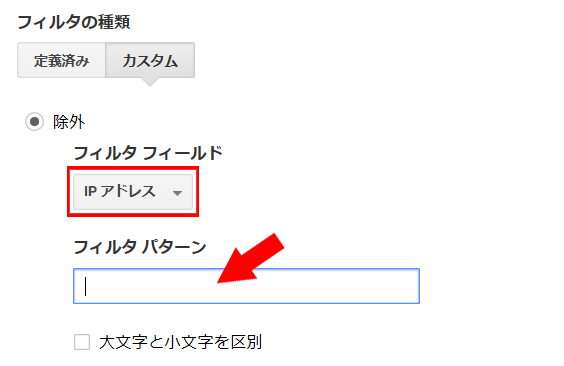
フィルタフィールドの上の「除外」のラジオボタンにチェックが入っていること(これ、かなり重要です)と、フィルタフィールドが「IPアドレス」になっているのを確認し、
フィルタパターンボックスにご自身のIPアドレスを入力します。
ご自身のIPアドレスがもし分からなければ、
こちらのサイトにアクセスすると、簡単にご自身が使っている環境のIPアドレスを表示してくれます
4.保存ボタンを押して設定を完了させる
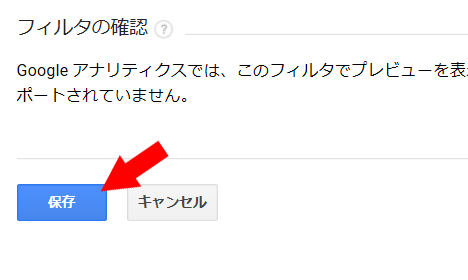
上記すべての入力が終わりましたら、入力されている内容を確認して、誤りがなければ「保存」をクリックして設定を完了させます。
これで、自己アクセスをアナリティクスデータからフィルタリングして、除外することができます。
お疲れさまでした(^^♪
設定しておくメリット
やはり、設定しておくことのメリットといえば、データの正確性を保つことができることにつきます。
自分で作成したブログやサイトなので、自分のパソコンやスマホから自分のブログにアクセスして、様々な確認をすることが多いかと思います。
そんな時、自分のアクセスまでデータの一つになっていたら、正確なデータとは言えませんもんね。
特に、ブログやサイトを立ち上げて日が浅く、記事も少ないうちはアクセスはほとんどありません。そんな中、自分のアクセスが数えられてしまったら、かなり大きな影響を受けてしまいますので、
データをしっかりと分析、解析するためにもフィルタの設定は行っておく方がよいかと思います。
あと、この方法で除外すると、どのようなブラウザからアクセスしても、IPアドレスさえ同じならば、除外してくれるのも嬉しいところ。
ただ、フィルタ機能にも気を付けておくべきことがあります。
グーグルアナリティクスIPアドレスフィルタ機能のデメリット
この方法で、フィルタを設定すると、違うIPアドレスからのアクセスは、当然ながらフィルタにかかりません。
例えば、
- カフェやコンビニなどのWi-Fi環境からの自己アクセス
- ご自宅のモデム電源を再起動したときのIPアドレスが変わるタイミングに気づかず、アクセスする
など
こればかりは、いくらご本人がアクセスしても、IPアドレスが変わっておりますので、本人以外のアクセスとしてデータに数えられてしまいます。
またスマホの4Gなど、モバイル回線の場合、
特別な設定をしていない限りは、
再起動するごとにIPアドレスは変わりますので、普段スマホでモバイル回線をメインに使用している場合も気を付けたほうがいいでしょう。
ですので、IPアドレスを使用してフィルタ設定をする場合は、定期的にご自宅の環境のIPアドレスを確認しておく事もお勧めいたします。
最後に
いかがだったでしょう。今回はブログやサイトのデータを正確に分析するうえで、欠かせない設定、グーグルアナリティクスの「フィルタ設定」をご紹介させていただきました。
私たち弱小ブロガーは、コツコツと記事を更新して、記事のアクセス解析とデータ分析をしっかりと行い、ブログコンテンツを改善していくことが、アクセスアップの近道。
いつか、大きなアクセスを獲得するためにも、しっかりとしたデータ分析を行っていかねばですね。
この方法以外にも、グーグルクロームの拡張機能を使って自己アクセスを除外する方法があるのですが、これはまた次の機会にご紹介したいと思います。
では、今回はこの辺りで。今回も最後までお付き合いいただき、ありがとうございます(^^♪
